微軟在人工智能領域投入數十億美元,它希望每個人都能在Windows上使用Copilot。為提供一個更便捷的入口,微軟最近關閉Windows中存在已久的"顯示桌面"功能,以便在系統托盤中為Copilot留出空間,這一改變將隨Windows11的2024年2月更新一起發佈。
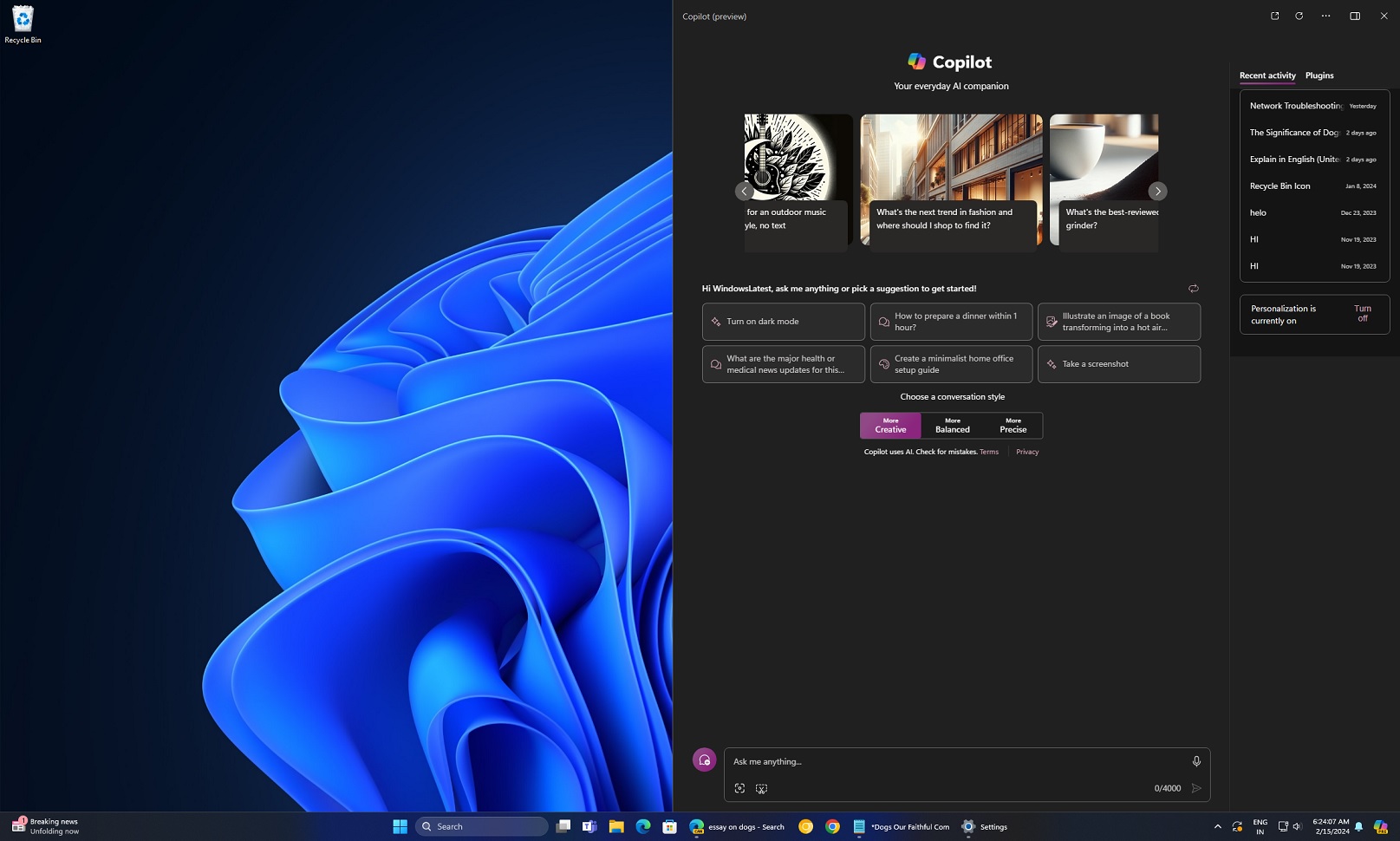
安裝KB5034765 後,我們註意到搜索欄旁邊的 Windows Copilot 圖標現在移到系統托盤的右側。微軟認為系統托盤右側的 Copilot 按鈕更吸引人,也更適合放在這裡。
無論你是否喜歡這個主意,微軟都會自動關閉系統托盤中的"顯示桌面"按鈕,並將 Windows Copilot 按鈕放在那裡。但這僅限於居住在美國、英國和歐盟以外其他地區的用戶。
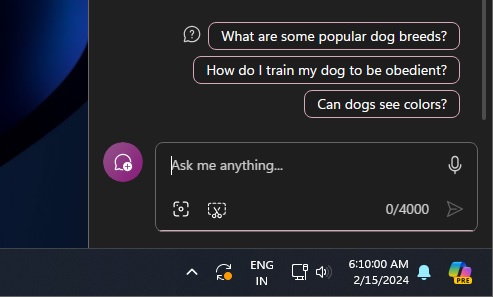
正如你在上面的截圖中看到的,Windows 中的"顯示桌面"按鈕在強制安全設置後已默認關閉。幾十年來,該功能一直是操作系統的一部分,它可以讓你快速最小化所有打開的窗口並顯示桌面。點擊該按鈕後,它會隱藏當前打開的所有程序、文件夾或文件。
不過,微軟並沒有關閉該功能,隻是在更新後默認將其關閉。
如何恢復任務欄上的"顯示桌面"按鈕
如果你想讓"顯示桌面"回到任務欄的最右上角,可以嘗試切換回以前的設置:
打開Windows 設置>個性化>任務欄頁面。
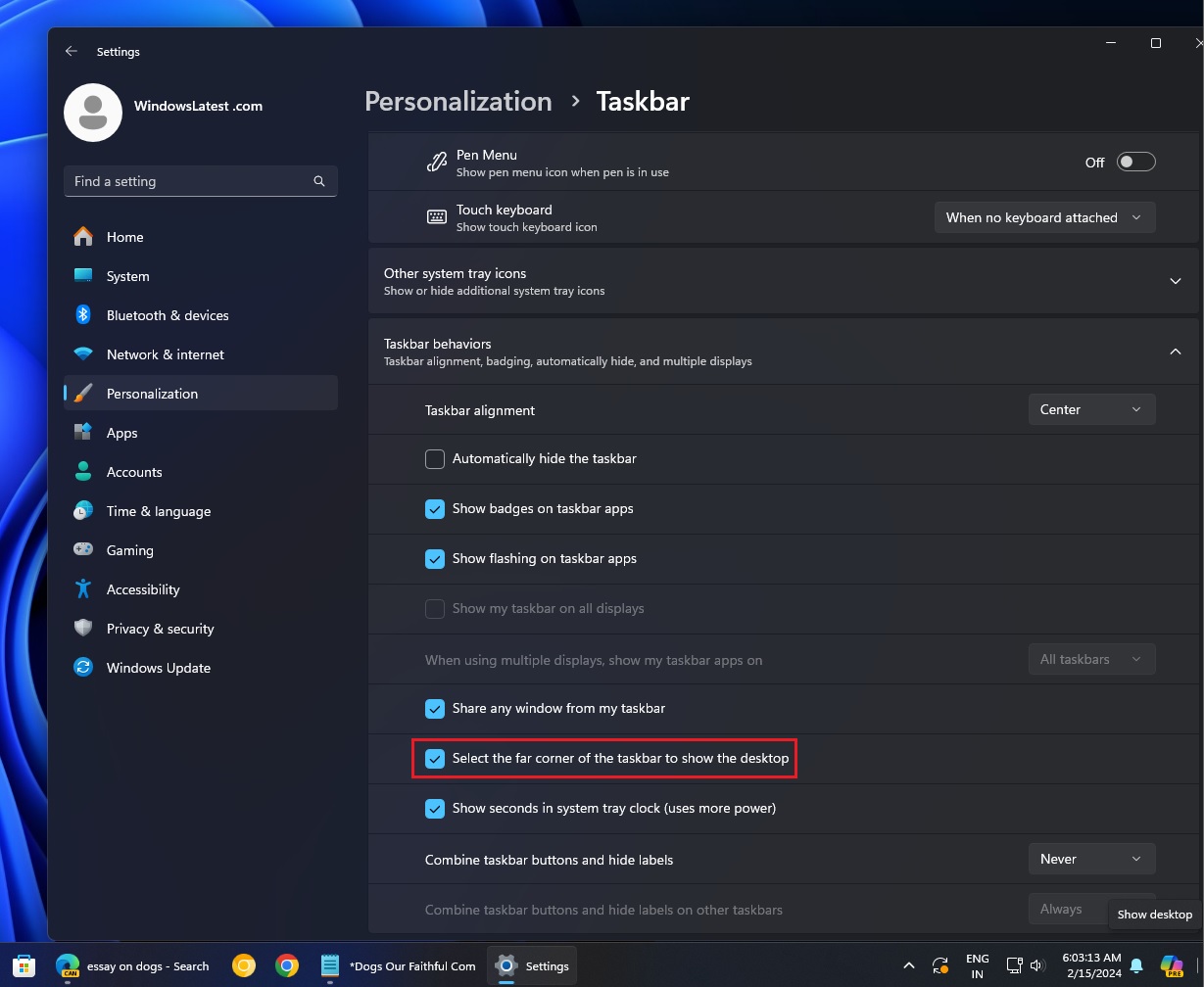
在任務欄設置中,展開"任務欄行為"部分並啟用"選擇任務欄遠角顯示桌面"。這將重新啟用任務欄上 Copilot 按鈕旁邊的"顯示桌面"按鈕。您還可以重新打開任務欄設置並隱藏"Copilot"圖標,以恢復經典行為。
微軟表示,作為 KB5034765 或更新版本中"受控功能推廣"的一部分,它隻會關閉某些用戶的"顯示桌面"圖標。換句話說,有些用戶可能會繼續默認打開該功能,但這將在未來幾天內改變。
預覽版中正在測試 Copilot 的更多更改
但這還不是全部,微軟還計劃在系統啟動時打開 Windows Copilot,但僅限於大屏寬屏設備(27 英寸以上)。
該功能正在 Windows 11 預覽版中進行測試,並有可能在某個時候投入使用。不過,微軟允許用戶通過"設置">"個性化">"Copilot"關閉所有與 Copilot 相關的功能。同樣,微軟還將把 Copilot 集成到記事本和操作系統的其他地方。
在Windows 11 Build 26052 中,微軟還添加一項功能,讓您可以將鼠標懸停在 Copilot 圖標上,使用 AI 總結所選文本或查看內容。
微軟不會就此止步,還將定期在 Copilot 中進行不同的嘗試。